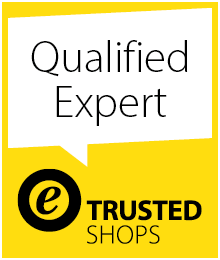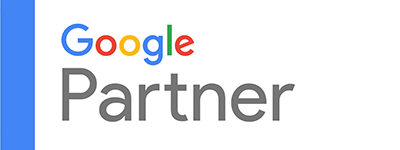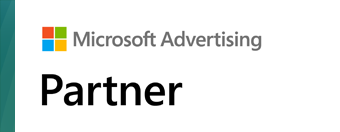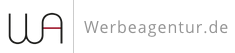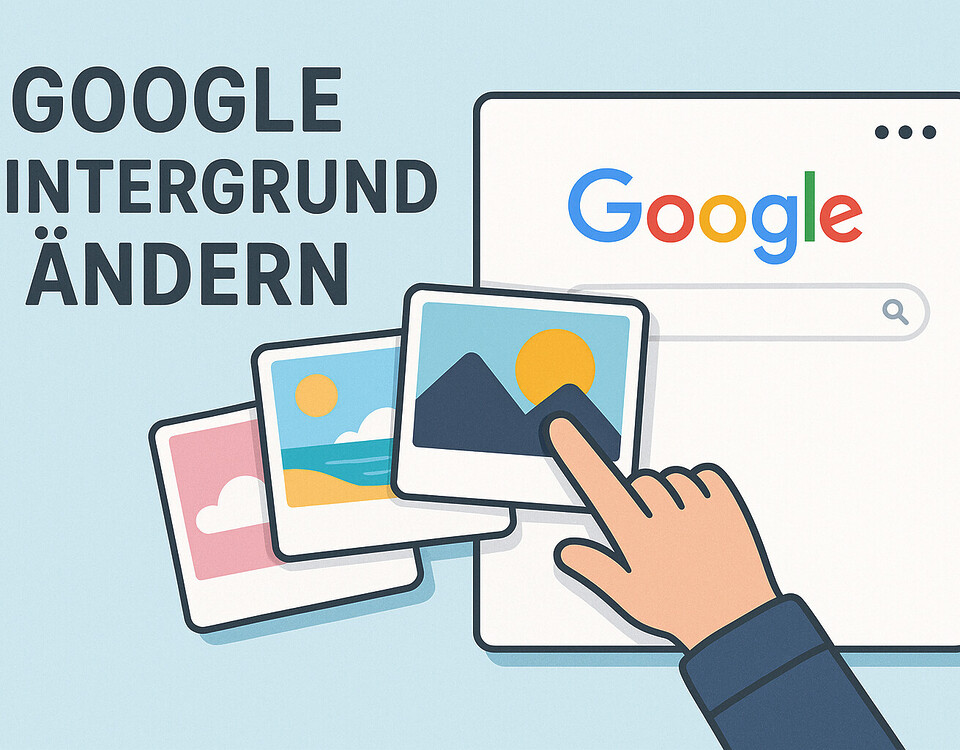WordPress favicon ändern, anpassen oder neues einfügen? Das geht ganz leicht, wenn man weiß wo und wie. Das Website-icon oder auch Logo im Tab der Webseite oder Shop ist nämlich etwas in den WordPress Einstellungen versteckt. Viele Nutzer fragen sich auch: „Wie bekomme ich das Logo von WordPress in der Browser Adresszeile weg?“. Hier ist die Lösung dafür wie man das favicon Website-Icon als Logo im Tab ändert!
WordPress favicon ändern & einfügen + apple-touch-icon (Logo / Icon / Grafik / Symbol Adresszeile Browser Tab anpassen)
In WordPress kannst du das Favicon, auch bekannt als Site-Icon, recht einfach ändern. Hier sind die Schritte, wie du das machen kannst:
- Admin-Dashboard: Logge dich in dein WordPress-Admin-Dashboard ein.
- Customizer: Gehe im Dashboard zu Design und klicke auf Customizer (Anpassen). Dies öffnet den WordPress Customizer.
- Website-Informationen: In der Seitenleiste des Customizers findest du eine Option namens Website-Informationen. Klicke darauf.
- Logo auswählen: Hier siehst du die Option für das Site-Icon. Das Site-Icon ist das, was als Favicon deiner Website dient. Klicke auf den Button Logo auswählen, um ein Bild hochzuladen oder ein vorhandenes Bild aus deiner Medienbibliothek auszuwählen.
- Bild hochladen: Wähle ein Bild, das mindestens 512 x 512 Pixel groß ist. WordPress verwendet dieses Bild nicht nur als Favicon, sondern auch als App-Icon für mobile Geräte.
- Bild zuschneiden: Nach dem Hochladen kannst du dein Bild zuschneiden. Sobald du zufrieden bist, klicke auf Zuschneiden veröffentlichen.
- Veröffentlichen: Klicke oben auf den Button Veröffentlichen, um deine Änderungen zu speichern.
Kurzfassung: Im Customizer unter „Website-Informationen > Website-Icon“ austauschen, einfügen oder ändern.
Das neue Favicon sollte jetzt auf deiner Website erscheinen und in Browser-Tabs, Lesezeichen und als App-Icon, wenn die Seite zum Startbildschirm eines mobilen Geräts hinzugefügt wird, sichtbar sein. Das WordPress favicon einfügen ist also sehr schnell erledigt und einfach. Übrigens funktioniert das genau so gut bei Verwendung von WooCommerce.

Florian Ibe
CEO & Marketingberater
Ihr Ansprechpartner: Florian Ibe
Sichtbar/er werden bei Google & Social Media?
In einem kostenlosen Strategiegespräch für datenbasiertes Online-Marketing, decken wir Ihre ungenutzten Potenziale auf, überprüfen ggf. vorhandene Anzeigenkonten, schauen uns das SEO-Ranking und die Sichtbarkeit an und prüfen was zu Ihrem Budget die passende Strategie ist und welche aktiven Maßnahmen zu mehr Anfragen oder Verkäufen führen.

✅ Mehr Sichtbarkeit & Wahrnehmung durch gezielte Platzierung
✅ Mehr Besucher > Interessenten > Kunden > Umsatz
✅ Mit SEA skalierbar Zielgruppe ansprechen
✅ Mit SEO nachhaltig agieren und wachsen
🫵 Maximale Erfolge mit unserer Hybrid-Strategie
💪 Mehr als 15 Jahre Erfahrung branchenübergreifend in über 1.000+ Projekten nachweisbar!
WordPress favicon einfügen / ändern mit den Theme-Einstellungen
Am Beispiel von unserem bevorzugten BeTheme gibt es eine extra Einstellung die jedoch die Customizer-Einstellung NICHT überschreibt. Das ist je nach Theme-Programmierung aber nicht immer garantiert.
die Methode zum Ändern oder Einfügen eines Favicons in WordPress kann je nach verwendetem Theme variieren. Viele moderne Themes bieten eigene Optionen zur Verwaltung des Favicons, oft über das Customizer-Interface hinaus oder durch spezielle Theme-Optionen. Hier sind einige Punkte, die du beachten solltest, wenn du mit verschiedenen Themes arbeitest:
1. Theme-spezifische Optionen
Einige Themes haben eigene Bereiche in ihren Einstellungen für das Favicon. Diese findest du oft unter einem Abschnitt wie „Theme-Optionen“ oder „Header-Einstellungen“. Diese Einstellungen können detaillierter sein als die Standard-WordPress-Optionen und bieten möglicherweise zusätzliche Funktionen wie unterschiedliche Icons für verschiedene Geräte.
2. Customizer
Auch wenn das Theme spezielle Optionen bietet, bleibt der WordPress Customizer ein häufiger Ort, um das Favicon zu ändern. Es ist immer eine gute Idee, dort zuerst nachzusehen, da viele Themes die native Funktionalität von WordPress integrieren.
3. Plugins
Wenn ein Theme keine einfache Möglichkeit bietet, ein Favicon hinzuzufügen oder zu ändern, kann ein Plugin eine Lösung bieten. Es gibt spezielle Favicon-Plugins, die zusätzliche Funktionen bieten, wie das Verwalten mehrerer Icons für verschiedene Plattformen oder das einfache Wechseln des Favicons.
4. Code-Änderungen
In einigen Fällen, besonders bei älteren oder sehr angepassten Themes, musst du möglicherweise direkt in den Code eingreifen, um das Favicon zu ändern. Dies könnte bedeuten, dass du den HTML-Link-Tag für das Favicon im Header-Template des Themes hinzufügen oder bearbeiten musst.
5. Dokumentation und Support
Überprüfe die Dokumentation des Themes oder wende dich an den Support, wenn du nicht sicher bist, wie du das Favicon ändern kannst. Viele Theme-Entwickler bieten detaillierte Anleitungen oder können dir spezifische Anweisungen geben.
Es ist wichtig, dass du bei Updates des Themes darauf achtest, ob deine Änderungen überschrieben werden könnten, besonders wenn du direkt im Code Änderungen vorgenommen hast. In solchen Fällen ist es ratsam, ein Child-Theme zu verwenden, um deine Anpassungen sicher zu bewahren.
Tipp für die besten Themes:
Bestes WordPress Theme für WordPress Webseiten – Das BeTheme
Favicon oder apple-touch-icon?
Das Favicon und das Apple Touch Icon dienen ähnlichen, aber doch unterschiedlichen Zwecken und werden auf verschiedenen Geräten anders verwendet. Hier ist ein kurzer Überblick über beide:
Favicon
- Definition: Ein Favicon ist ein kleines Symbol, das in der Adresszeile eines Browsers, in den Lesezeichen, in Tabs und anderen Benutzeroberflächen-Elementen angezeigt wird.
- Format: Meist als
.ico-Datei gespeichert, um Kompatibilität mit älteren Browsern zu gewährleisten, kann aber auch als.pngoder.gifvorliegen. - Größe: Traditionell 16×16 Pixel, oft aber auch in Größen wie 32×32 oder 64×64 für Retina-Displays bereitgestellt.
Apple Touch Icon
- Definition: Ein Apple Touch Icon wird auf Apple-Geräten verwendet, wenn jemand deine Website zum Home-Bildschirm hinzufügt. Dieses Icon wird dann ähnlich einer App auf dem Gerät angezeigt.
- Format: Immer als
.png-Datei. - Größe: Empfohlen wird eine Größe von 180×180 Pixel, um eine gute Darstellung auf verschiedenen Apple-Geräten zu gewährleisten.
Wichtig: Über den WordPress Customizer wird das favicon geändert und ist GLEICHZEITIG auch das apple-touch-icon! Also nur einmal einstellen für alle Verwendungszwecke!
Unterschiede und Anwendung bei manueller Einbettung ohne WordPress
- Anwendungsbereich: Das Favicon ist universell für Desktop- und Mobile-Browser gedacht, während das Apple Touch Icon speziell für die Integration auf iOS-Geräten optimiert ist.
- Implementierung: Das Favicon wird im HTML-Code meist im
<head>-Bereich definiert. Für das Apple Touch Icon fügt man ebenfalls einen Link im<head>ein, der spezifisch auf iOS-Geräte abzielt:
<link rel="icon" href="/pfad/zum/favicon.ico" type="image/x-icon"><link rel="apple-touch-icon" href="/pfad/zum/apple-touch-icon.png">
Es ist also sinnvoll, beide Icons vorzubereiten und in deiner Website zu implementieren, um sicherzustellen, dass Nutzer auf allen Geräten eine optimale Darstellung deines Logos oder Branding-Symbols erhalten.
WordPress Favicon erstellen & generieren
Es gibt zahlreiche Online-Tools, die dir helfen können, ein Favicon für deine Website zu erstellen. Diese Tools bieten oft auch die Möglichkeit, verschiedene Größen und Formate für verschiedene Zwecke zu generieren, einschließlich Apple Touch Icons. Hier sind einige beliebte Optionen:
Favicon.io
Eines der einfachsten und effektivsten Tools zur Erstellung von Favicons. Du kannst ein Bild hochladen, Text eingeben oder aus Emoji erstellen. Das Tool generiert dann Favicons in verschiedenen Größen.
RealFaviconGenerator
Bietet detaillierte Optionen zur Anpassung deines Favicons für verschiedene Plattformen, einschließlich iOS, Android, und verschiedene Desktop-Browser. Es prüft auch die Kompatibilität und gibt Empfehlungen zur Verbesserung.
Favicon Generator (favicon-generator.org)
Ein weiteres nützliches Tool, das dir erlaubt, aus einem Bild ein Favicon zu erstellen. Es unterstützt auch die Erstellung von Favicons für iOS- und Android-Geräte.
Iconifier.net
Dieses Tool generiert aus einem einzigen hochgeladenen Bild Favicons in 16 verschiedenen Größen, die für verschiedene Geräte und Umgebungen geeignet sind.
X-Icon Editor
Ein Online-Editor, der es ermöglicht, Favicons direkt im Browser zu erstellen und zu bearbeiten. Du kannst ein vorhandenes Bild importieren oder von Grund auf neu zeichnen.
Diese Tools zum favicon erstellen und generieren erleichtern nicht nur die Erstellung von Favicons, sondern auch deren Integration in deine Website, indem sie oft den benötigten HTML-Code zur Einbindung bereitstellen.
Wie kann ich das favicon Icon / Logo im Tab vom Browser testen?
Das Testen deines Favicons ist wichtig, um sicherzustellen, dass es auf verschiedenen Plattformen und Browsern korrekt angezeigt wird. Hier sind einige Schritte und Tipps, wie du dein Favicon effektiv testen kannst:
1. Browser-Test
- Verschiedene Browser: Teste dein Favicon in verschiedenen Browsern wie Google Chrome, Mozilla Firefox, Safari, und Microsoft Edge. Stelle sicher, dass es in den Tabs, Adressleisten und Lesezeichen korrekt angezeigt wird.
- Cache löschen: Vergiss nicht, den Cache deines Browsers zu löschen, bevor du das Favicon überprüfst, da Browser dazu neigen, Favicons zu cachen, was das Testen von Änderungen erschweren kann.
2. Mobile Geräte
- Smartphones und Tablets: Überprüfe das Favicon auf verschiedenen mobilen Geräten, insbesondere wenn du auch ein Apple Touch Icon implementiert hast. Füge die Website zum Home-Bildschirm hinzu, um zu sehen, wie das Icon dort aussieht.
3. Favicon Checker Tools
- RealFaviconGenerator: Nachdem du dein Favicon mit diesem Tool erstellt hast, kannst du auch dessen Favicon-Checker-Funktion nutzen, um zu sehen, wie dein Favicon auf verschiedenen Plattformen aussieht.
- Favicon.io: Dieses Tool zeigt, wie dein Favicon in verschiedenen Browsern aussehen wird.
4. Entwicklertools verwenden
- Chrome DevTools: Du kannst Chrome DevTools (F12) verwenden, um zu überprüfen, ob dein Favicon korrekt geladen wird. Gehe zur „Network“-Tab und filtere nach „Img“, um zu sehen, ob dein Favicon ohne Fehler geladen wird.
5. Freunde oder Kollegen um Feedback bitten
- Cross-Checking: Manchmal ist es hilfreich, eine dritte Meinung einzuholen. Bitte Freunde oder Kollegen, die Website auf ihren Geräten zu öffnen und Feedback zum Favicon zu geben.
Durch diese Tests kannst du sicherstellen, dass dein Favicon korrekt angezeigt wird und das Branding deiner Website über verschiedene Plattformen und Browser hinweg konsistent bleibt.
Wieso ist ein Favicon wichtig?
Das Favicon, oder das Website-Icon, spielt eine wichtige Rolle für die Benutzerfreundlichkeit, Markenidentität und professionelle Erscheinung einer Website. Hier sind einige Gründe, warum Favicons so wichtig sind:
1. Markenerkennung
- Visuelle Identität: Ein Favicon ist ein kleiner, aber wirkungsvoller Teil der visuellen Identität deiner Marke. Es hilft Nutzern, deine Website schnell in einer Liste von Lesezeichen oder offenen Tabs zu erkennen.
- Konsistenz: Es trägt zur Markenkonsistenz bei, indem es das Logo oder ein Element des Markendesigns in komprimierter Form darstellt.
2. Benutzererfahrung
- Navigation: In einem Browser mit vielen geöffneten Tabs hilft ein Favicon den Nutzern, deine Seite schnell zu identifizieren und zwischen verschiedenen Seiten zu navigieren.
- Professionelles Aussehen: Eine Website mit einem Favicon wirkt professioneller und vertrauenswürdiger. Es zeigt, dass Detail auf die kleinen Aspekte der Website-Präsentation gelegt wurde.
3. Technische Vorteile
- SEO-Vorteile: Obwohl ein Favicon keinen direkten Einfluss auf SEO hat, verbessert eine bessere Benutzererfahrung indirekt die Leistung der Website. Websites, die professionell aussehen und leicht zu navigieren sind, können niedrigere Absprungraten und bessere Interaktionen aufweisen, was sich positiv auf das Ranking auswirken kann.
- Kompatibilität und Funktion: Moderne Geräte und Browser verwenden Favicons in verschiedenen Formaten für spezielle Funktionen, wie z.B. das Apple Touch Icon auf iOS-Geräten für Lesezeichen auf dem Home-Bildschirm.
4. Vertrauen und Glaubwürdigkeit
- Vertrauensbildung: Ein durchdachtes und gut gestaltetes Favicon kann dazu beitragen, das Vertrauen der Besucher zu gewinnen, indem es die Professionalität und die Sorgfalt zeigt, die in die Website investiert wurden.
5. Plattformübergreifende Identität
- Mehrere Plattformen: Favicons werden nicht nur in Browsern verwendet, sondern auch auf mobilen Geräten, wenn eine Website zum Startbildschirm hinzugefügt wird, sowie in App-Listen, was die Wiedererkennung über verschiedene Plattformen hinweg verbessert.
Insgesamt trägt ein gut gestaltetes Favicon wesentlich zur Benutzererfahrung und zum professionellen Erscheinungsbild deiner Website bei und sollte als integraler Bestandteil deiner Online-Präsenz betrachtet werden.
FAQ – Fragen & Antworten rund um Favion Icons, Logos, Grafiken und das einfügen, anpassen und ändern:
Hier sind fünf der häufigsten Fragen und Antworten zum Thema Favicons, die helfen, ein besseres Verständnis für die Bedeutung, Gestaltung und technische Aspekte zu entwickeln:
1. Was ist ein Favicon und warum ist es wichtig?
Antwort: Ein Favicon ist ein kleines, ikonenhaftes Bild, das in der Adresszeile eines Browsers, in Lesezeichen, Tabs und anderen Schnittstellen erscheint. Es ist wichtig für die Markenerkennung, verbessert die Benutzerfreundlichkeit durch erleichterte Navigation und erhöht die professionelle Ausstrahlung einer Website.
2. Welche Größe sollte ein Favicon haben?
Antwort: Die traditionelle Größe für ein Favicon ist 16×16 Pixel, aber es wird empfohlen, größere Größen wie 32×32 oder sogar 64×64 Pixel zu verwenden, um Kompatibilität mit modernen Geräten und High-Definition-Displays zu gewährleisten. Einige Systeme, wie iOS, benötigen spezifischere Größen, z. B. 180×180 Pixel für das Apple Touch Icon.
3. Wie kann ich ein Favicon zu meiner WordPress-Website hinzufügen?
Antwort: In WordPress kannst du ein Favicon über das Customizer-Tool hinzufügen. Gehe zu „Design“ > „Anpassen“ > „Site-Identität“ und lade dort dein Favicon hoch. WordPress erlaubt es, Bilder direkt hochzuladen und automatisch in das richtige Format umzuwandeln.
4. Können Favicons die SEO meiner Website beeinflussen?
Antwort: Direkt beeinflussen Favicons die SEO nicht, aber indirekt können sie zur Benutzererfahrung beitragen, indem sie die Wiedererkennung und Navigation verbessern. Eine bessere Benutzererfahrung kann zu längeren Besuchszeiten und niedrigeren Absprungraten führen, was positive Signale an Suchmaschinen sendet.
5. Wie aktualisiere ich mein Favicon, damit es sich in allen Browsern ändert?
Antwort: Nachdem du ein neues Favicon erstellt und hochgeladen hast, kann es sein, dass es aufgrund von Browser-Caching nicht sofort angezeigt wird. Um dies zu beheben, solltest du den Browser-Cache löschen. In manchen Fällen kann es auch hilfreich sein, einen neuen Dateinamen für das Favicon zu verwenden und den HTML-Link-Tag entsprechend zu aktualisieren, um sicherzustellen, dass Browser die neueste Version laden.
Was ist ein favicon? Hier mehr erfahren:
Fazit & Zusammenfassung zum WordPress Favicon ändern mit Website-Icon als Logo oder Grafik
Das Favicon, auch bekannt als Website-Icon, spielt eine zentrale Rolle für die Markenidentität und Benutzererfahrung deiner Website. Es erscheint in Browser-Tabs, Lesezeichen und auf mobilen Geräten als App-Icon. In WordPress lässt sich das Favicon meist einfach über den Customizer unter „Design“ und „Anpassen“ bei der „Site-Identität“ einfügen und ändern. Einige Themes bieten jedoch eigene Optionen oder erfordern spezielle Anpassungen. Es ist wichtig, die Methode zu wählen, die am besten zu deinem spezifischen Theme passt, und bei Bedarf Plugins oder direkte Code-Anpassungen zu nutzen, um dein Favicon optimal zu präsentieren.